Ошибка DPC_WATCHDOG_VIOLATION в наибольшей степени характерна для операционной системы Windows десятой модификации и особенно часто проявляется в случае обновления предыдущей версии системы до более новой, хотя встречаются и случаи, когда этот сбой возникает при установке апдейтов для самой «десятки». Как правило, различают два типа такого сбоя. В первом случае может просто появляться сообщение с описанием и кодом, во втором – синий экран. Собственно, тип графической интерпретации ошибки особой роли не играет. Синий экран BSoD свидетельствует разве что только о критических нарушениях в работе системы, что связано большей частью с неправильным функционированием «железа».
Что означает код ошибки DPC_WATCHDOG_VIOLATION 0x00000133?
Что касается значения описания, оно относится к так называемым охранным нарушениям, если можно так сказать, при насильственном доступе к каким-то функциям операционной системы или к установленному на компьютере оборудованию, например, вследствие некорректной работы управляющего программного обеспечения (драйверов), когда к нему производится слишком долгий по времени необоснованный запрос. Грубо говоря, какой-то драйвер требует к себе слишком много внимания, а система обработать такой запрос собственными механизмами не в состоянии.

Превышение времени срабатывания такого защитного механизма и приводит к появлению синего экрана или простого уведомления, в которых в качестве причины и указывается ошибка DPC_WATCHDOG_VIOLATION. По большому счету, устраняется такая проблема довольно просто, только сначала необходимо выявить первопричину ее появления, не исключая и вирусное воздействие.
Сбой DPC_WATCHDOG_VIOLATION: что делать для ее устранения в первую очередь?
Что касается появления такой ситуации, чаще всего она связана с работой устройств USB или оборудования, на которое производится слишком сильная нагрузка (например, видеокарты при запуске современных ресурсоемких компьютерных игр). Говоря о том, как исправить DPC_WATCHDOG_VIOLATION, для начала следует проверить систему на предмет наличия вирусов. При появлении обычного сообщения с указанием описания и кода ошибки можно воспользоваться портативными антивирусными сканерами вроде KVRT, AVZ, Dr. Web CureIt!, AdwCleaner и им подобными.
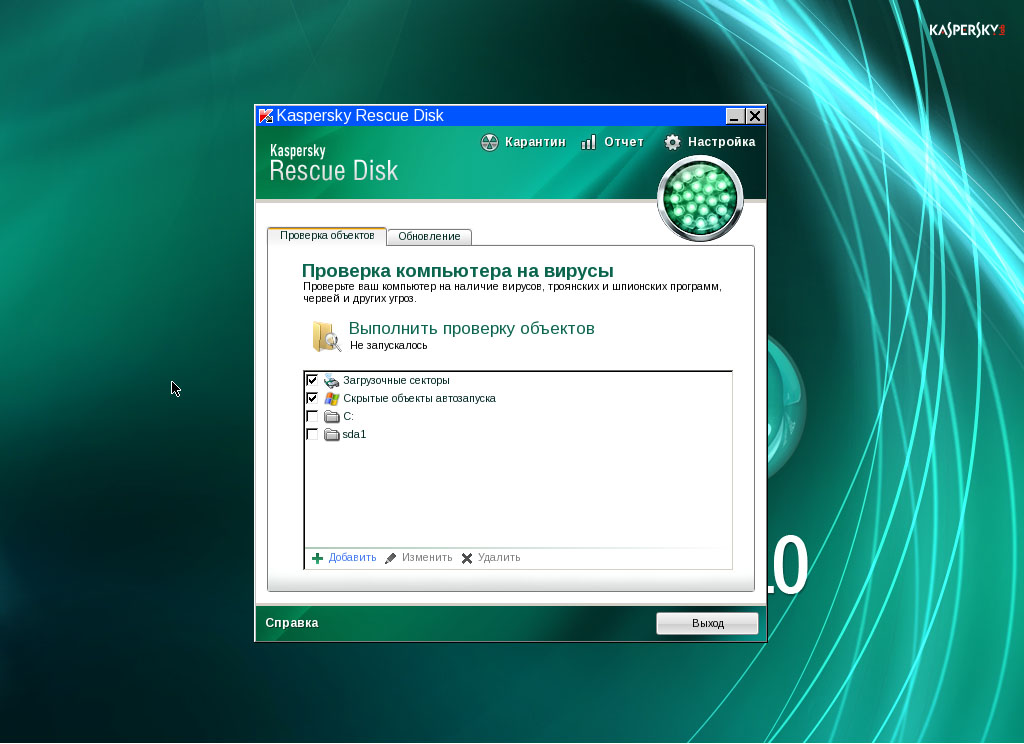
В случае постоянного появления синего экрана при старте лучше задействовать утилиту Kaspersky Rescue Disk, записанную на съемный носитель, с которого можно загрузить компьютер еще до старта Windows.
Для выявления ошибок и сбоев в работе операционной системы можно обратиться за помощью к официальному инструменту от Microsoft под названием Debugging Tools for Windows. Эта программа позволяет обнаружить и исправить достаточно много известных проблем. Много, но не все.
Переустановка и обновление драйверов
Поскольку очень часто появление сбоя DPC_WATCHDOG_VIOLATION связывают с апгрейдом Windows седьмой и восьмой версий до десятой модификации, логично предположить, что устаревшие драйверы некоторых устройств с новой ОС просто несовместимы (хотя, по идее, такого быть не должно). Таким образом, вывод очевиден: драйверы нужно либо переустановить, используя для этого совместимые или специально разработанные для Windows 10 версии, либо обновить их до нужного состояния.

Средствами системы сделать это будет достаточно проблематично, поэтому проще всего воспользоваться автоматизированными приложениями вроде Driver Booster, которые самостоятельно найдут и загрузят необходимое программное обеспечение с веб-ресурсов производителей оборудования или разработчиков драйверов, а затем без участия пользователя интегрируют их в систему. Как уже, наверное, понятно, для их использования необходимо иметь активное подключение к интернету.
Примечание: на всякий случай следует задать ручной поиск обновлений для самой операционной системы в соответствующем разделе и установить найденные компоненты. Если причиной появления сбоя стал как раз какой-то апдейт, его следует удалить, используя безопасный режим (если в штатном режиме система не загружается), а затем задать повторный поиск с последующим его исключением из списка обновлений, обязательных к установке.
Изменение параметров электропитания
Однако появление уведомлений об ошибке DPC_WATCHDOG_VIOLATION с драйверами может быть и не связано. Достаточно часто по непонятным для многих причинам виной тому активированная быстрая загрузка системы при выходе из режимов сна и гибернации в параметрах электропитания. Почему сбой вызывает именно этот компонент, доподлинно неизвестно, но факт остается фактом.
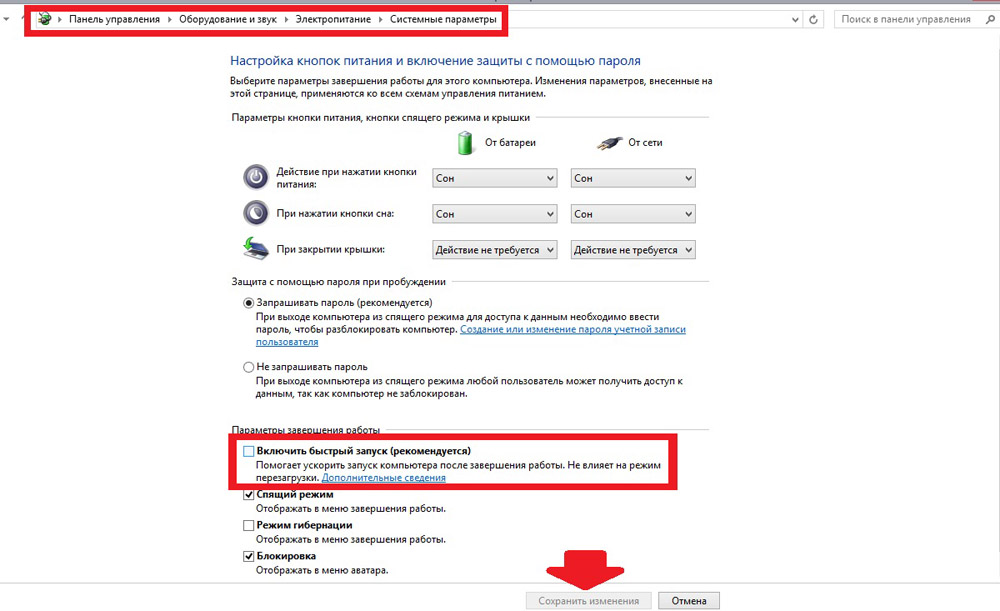
Для исправления ситуации достаточно обратиться к соответствующему разделу в стандартной «Панели управления», которая в Windows 10 удобнее всего вызывается через меню «Выполнить» командой control, или использовать для доступа меню ПКМ на значке аккумулятора (для ноутбуков). Здесь нужно перейти к настройке кнопок питания и снять флажок с пункта быстрой загрузки, несмотря на то, что этот параметр помечен, как рекомендуемый.
Проверка системы и ее компонентов
Еще один вариант устранения сбоя DPC_WATCHDOG_VIOLATION в Windows состоит в том, чтобы произвести полную проверку целостности образа системы, ее системных компонентов и состояния жесткого диска в плане обнаружения возможных ошибок.
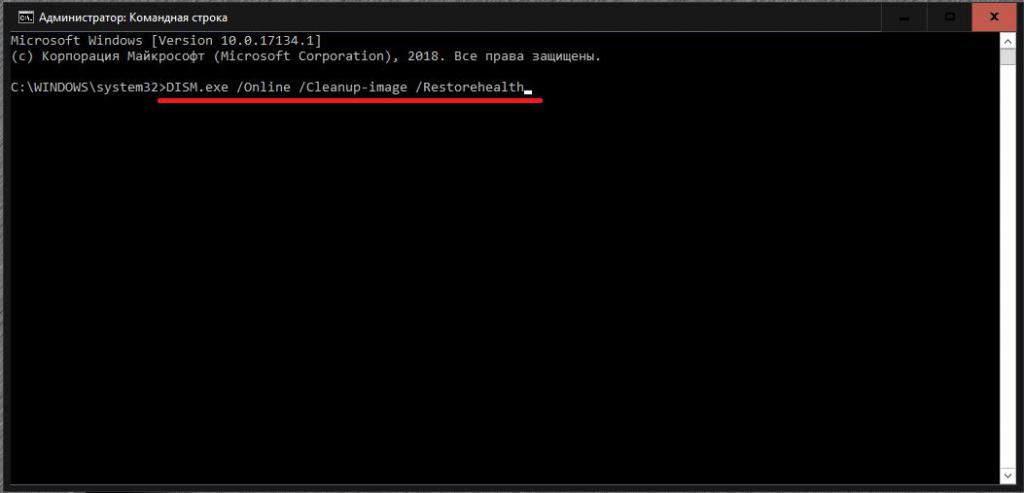
Сначала необходимо вызвать командную консоль (обязательно с правами администратора) и выполнить в ней команду DISM.exe /Online /Cleanup-image /Restorehealth. После этого желательно выполнить тестирование системных компонентов, используя для этого команду sfc /scannow, а также произвести проверку диска через строку chkdsk c: /f (можно применить и команду chkdsk /x/f/r). Если при подтверждении выполнения будет выдано уведомление о выполнении проверки при следующей перезагрузке, нужно согласиться, нажав клавишу «Y», а затем произвести полный рестарт.
Восстановление Windows и действия с BIOS
Если при попытке устранения сбоя DPC_WATCHDOG_VIOLATION ни одно из вышеописанных решений не сработало, в самом крайнем случае можно воспользоваться восстановлением системы, выбрав какую-то контрольную точку, предшествовавшую появлению этой ошибки. Если и это не поможет, придется вернуть компьютер в исходное состояние с сохранением пользовательских файлов или без этого, что сродни «чистой» установке системы. Если после апгрейда не прошло тридцати дней, с равным успехом можете вернуться к предыдущей версии системы (7 или 8).
Совет: можете воспользоваться командой строкой с выполнением сочетания bcdedit /set {current} bootmenupolicy legacy, после чего при загрузке можно будет использовать доступ к меню посредством клавиши F8 и выбрать даже загрузку последней удачной конфигурации.
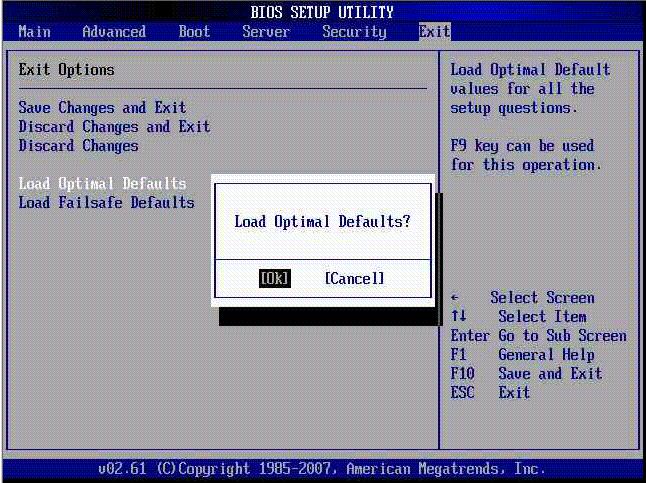
В некоторых случаях бывает целесообразно войти в настройки первичной системы BIOS и произвести полный сброс параметров до заводского состояния.
Краткий итог
Вот вкратце и все, что касается ошибки DPC_WATCHDOG_VIOLATION. Конечно же, предпочитаемая методика устранения проблемы напрямую зависит от первопричины, однако в нашем случае можно применять все инструменты, даже вне зависимости от того порядка, в котором они были описаны. Некоторые вариации в действиях могут касаться только того, в каком именно виде выдается уведомление о сбое (обычное сообщение или синий экран).
























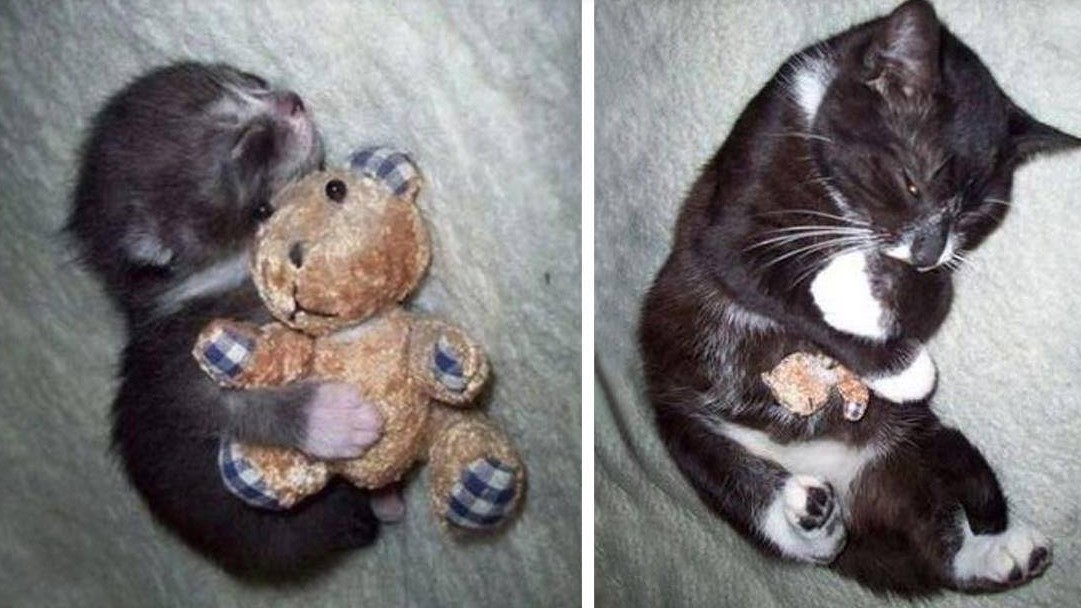

А ЧТО ВЫ ДУМАЕТЕ ОБ ЭТОМ?